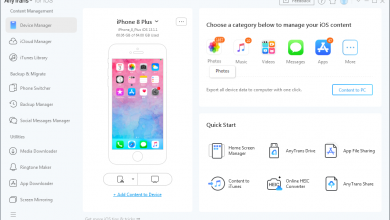MP3 Splitter: как разделить MP3 на несколько дорожек
[ad_1]
📱⭐
В: «Как разделить большой файл MP3 на несколько дорожек?» — Из Кворы
Как один из наиболее часто используемых аудиоформатов, MP3 всегда по умолчанию является стандартным универсальным форматом для сохранения наших аудиофайлов. Но иногда есть некоторые большие записи MP3, музыкальные или другие аудиофайлы, которые нас беспокоят, потому что они занимают большой объем памяти. Это делает приоритетным разделение MP3 на несколько дорожек и удаление нежелательного содержимого для уменьшения размера. Если у вас просто есть эта проблема и все еще не получается, вам лучше посмотреть здесь.
- Часть 1. Аудиоразветвитель Joyoshare
- Часть 2. Дерзость
- Часть 3. Онлайн MP3 Cutter
- Часть 4. Разделитель аудиофайлов WavePad
- Часть 5. Проигрыватель Windows Media
1. Разделите MP3 на несколько дорожек — Joyoshare Audio Splitter
Joyoshare Audio Splitter — известный инструмент для обрезки аудио и видео. Как удобный разделитель MP3, он способен разбивать файлы MP3 на несколько частей и объединять все дорожки вместе с молниеносной скоростью, сохраняя при этом 100% исходное качество. Помимо файлов MP3, он дополнительно поддерживает другие форматы аудиофайлов, такие как AAC, AC3, AIFF, M4A и т. д. При необходимости вы можете редактировать MP3, чтобы улучшить свой музыкальный файл, применяя специальные звуковые эффекты, настраивать кодеки, канал, качество, изменять объем и т.д.
- Разделите MP3 на части с качеством без потерь
- Скорость обрезки файлов до 60 раз выше
- Поддержка широкого спектра аудиоформатов и устройств
- Работайте как хороший редактор MP3, добавляйте эффекты, настраивайте кодек и многое другое.
- Различные способы точного вырезания файла MP3
-
Шаг 1 Запустите Joyoshare и добавьте целевой файл MP3.
Прежде всего, перейдите на страницу загрузки Joyoshare и установите этот аудиоразветвитель (Joyoshare VidiKit) на свой ПК или Mac. После этого просто запустите его на рабочем столе и запустите «Video Cutter». Затем нажмите кнопку «Открыть», чтобы просмотреть и импортировать файл MP3, который вы хотите разделить. Или вы можете просто перетащить целевой файл и поместить его в основной интерфейс этой программы.
Примечание: Joyoshare VidiKit (Video Cutter) специально разработан для работы с одним видео/аудио файлом, поэтому вы можете импортировать только один файл MP3 для разделения за один раз.
-
Шаг 2 Выберите режим для разделения
Теперь щелкните панель «Формат», чтобы выбрать режим разделения. Здесь есть два режима вывода — высокоскоростной режим и режим кодирования. Первый позволяет быстро и без потерь разделить MP3 на несколько дорожек, а второй позволяет настраивать качество, формат, кодек и многое другое. После подтверждения режима выберите нужный аудиоформат.
-
Шаг 3 Начните разбивать MP3 на несколько дорожек
Программа Joyoshare умеет воспроизводить импортированные MP3. Вы можете предварительно прослушать и решить, какие сегменты разделить. Есть два варианта сделать это. Первый — просто переместить ползунок, чтобы подтвердить временной интервал. Другой — вручную ввести конкретное значение времени начала и окончания.
Примечание: 1. Вы можете нажать кнопку «+», чтобы добавить несколько одинаковых файлов MP3 в список задач и одновременно разделить файл на небольшие части. 2. Если вы хотите объединить разделенные части в новую, не забудьте поставить галочку в поле «Объединить сегменты».
-
Шаг 4 Сохраните новый укороченный аудиофайл
Затем нажмите кнопку «Пуск», чтобы попросить Joyoshare VidiKit разделить и преобразовать файл MP3 в соответствии с вашими требованиями. Через несколько секунд ваши разделенные файлы будут сохранены в папке назначения на вашем компьютере.
2. Разделите MP3 на несколько дорожек — Audacity
Как бесплатный аудиоредактор, идеально совместимый с Windows, Mac и Linux, Audacity всегда используется для обработки типов аудиофайлов. С его помощью вы можете записывать и воспроизводить звуки, уменьшать шум, микшировать многодорожечные, анализировать звуковой спектр, обнаруживать ошибки выпадения и т. Д. Из-за частого поиска здесь мы покажем вам, как вырезать звук в Audacity, взяв в качестве примера MP3. .
-
Плюсы:
-
Кроссплатформенное бесплатное ПО для редактирования аудио
-
Точно обрезать типы аудиофайлов, в том числе MP3
-
С разнообразными инструментами для редактирования и улучшения аудио
-
Минусы:
-
Невозможно изначально вводить или выводить AAC, WMA, AC3 или большинство ограниченных / проприетарных форматов.
-
Гид:
- Шаг 1: Откройте Audacity и нажмите «Файл» — «Открыть…», чтобы импортировать файл MP3;
- Шаг 2: Включите «Инструмент выбора» на панели инструментов и выделите нужный раздел MP3. Нажмите «Редактировать» — «Удалить специальное» — «Обрезать аудио», чтобы удалить его начало и конец. Теперь вы можете перетащить его в самое начало временной шкалы с помощью «Time Shift Tool»;
- Шаг 3: Теперь примените эффекты постепенного появления и исчезновения, чтобы улучшить звук MP3. Вы можете сохранить его, нажав «Файл» — «Экспорт» — «Экспорт аудио» или «Экспортировать как MP3».
3. Разделите MP3 на несколько дорожек онлайн — MP3 Cutter
Online MP3 Cutter — один из популярных онлайн-инструментов для разделения файлов MP3. Он инициирует любые задачи резки прямо в вашем браузере. Помимо MP3, он поддерживает другие аудиоформаты, предлагает параметры постепенного увеличения и уменьшения громкости, предустановки качества, извлечение звука из видео и т. д. Поскольку никаких навыков не требуется, это действительно хороший выбор для новичков.
-
Плюсы:
-
Быстрый доступ и начало разделения MP3
-
Предлагайте базовые звуковые эффекты и настройку качества
-
Поддержка более 300 форматов файлов
-
Минусы:
-
Иногда медленно загружается, если файл большой
-
Гид:
- Шаг 1: Добавьте звук MP3, перетащив или нажав «Выбрать файл»;
- Шаг 2: После загрузки переместите ползунки, чтобы установить раздел или указать время начала и окончания;
- Шаг 3: Добавьте эффекты появления/исчезновения, сохраните в формате MP3 и выведите с помощью опции «Вырезать».
4. Разделить MP3 на несколько дорожек — WavePad Audio File Splitter
WavePad Audio File Splitter — еще один авторитетный инструмент, который нравится большинству пользователей. Он разделяет большие аудиофайлы MP3, OGG, WAV и FLAC на основе обнаружения тишины или длины. Лучше всего то, что этот бесплатный разделитель аудиофайлов позволяет быстро конвертировать с оптимизированным использованием ЦП.
-
Плюсы:
-
Иметь возможность разбивать MP3 по-разному
-
Разделите несколько аудиофайлов одновременно
-
Оптимизируйте процессор для конвертации с высокой скоростью
-
Минусы:
-
Поддерживаемые форматы ограничены
-
Гид:
- Шаг 1: Запустите программу и нажмите «Файл» > «Открыть», чтобы выбрать MP3 для добавления;
- Шаг 2: Перейдите на панель инструментов и найдите «Правка» > «Разделить», чтобы выбрать один из режимов разделения, который вам нравится;
- Шаг 3: Разделите MP3 на равные части или разные дорожки, установив продолжительность, запустите «Разделить» и «Сохранить».
5. Разделить MP3 на несколько дорожек — проигрыватель Windows Media
Вы ищете, как разделить MP3 на несколько дорожек с помощью проигрывателя Windows Media? На самом деле, он не дает возможности напрямую редактировать аудиофайлы. Однако, если вы настаиваете, вы можете сделать это с помощью плагина SolveigMM WMP Trimmer. На мой взгляд, этот способ недостаточно удобен. Вам нужно купить его, чтобы получить зарегистрированную версию. Чтобы сделать это, вот инструкция.
-
Гид:
- Шаг 1: Запустите проигрыватель Windows Media и нажмите «Инструменты» — «Плагины» — «Плагин SolveigMM WMP Trimmer», чтобы включить плагин;
- Шаг 2: Откройте файл MP3 в этом плагине триммера и нажмите «Редактировать файл»;
- Шаг 3: Теперь сдвиньте маркеры на временной шкале, чтобы выбрать позиции «Начало» и «Конец». Затем разделите его с помощью кнопки «In».
Заключение
Излишне говорить, что все вышеперечисленные методы можно использовать для разделения MP3 на несколько дорожек. Audacity бесплатен и поддерживает основные операционные системы; Online MP3 Cutter помогает быстро обрабатывать большие MP3-файлы без загрузки; WavePad Audio File Splitter подходит для пользователей с некоторым опытом редактирования; Проигрыватель Windows Media позволяет разделять аудио с помощью плагина. Когда вы придаете большее значение методу разделения, скорости, качеству и точности, можно принять во внимание Joyoshare VidiKit.
[ad_2]
Заключение
В данной статье мы узнали MP3 Splitter: как разделить MP3 на несколько дорожек
.Пожалуйста оцените данную статью и оставьте комментарий ниже, еcли у вас остались вопросы или пожелания.